Una visión detallada de la IA para Google Sheets
¿Está buscando una manera de utilizar la IA para Google Sheets?
Vas a encontrar esta guía bastante útil sobre cómo utilizar la IA impulsada por Chat GPT en Google Sheets.
Con la llegada de la IA o tecnología artificial, actualmente todo se ha revolucionado. La inteligencia artificial ha aterrizado en todos los ámbitos de la vida, como las finanzas, el ejército, la educación, la medicina, la ciencia, etc., y ha dado resultados fenomenales. No es sorprendente que las personas tiendan a alinearse con la tecnología de IA para automatizar sus tareas y rutinas diarias, de modo que el tiempo pueda utilizarse de forma más productiva.
En este escenario, si consideramos Google Sheets, la IA resulta muy útil para realizar tareas en un plazo mínimo. Así, en esta guía compresiva, hemos cubierto todo lo que necesitas explorar para explotar AI para Google Sheets.
1. AI Google Sheets
Para poder pasar al concepto central de la tecnología de IA de Google Sheets, es necesario que conozcas a fondo la propia aplicación de Google Sheets. Google Sheets es una aplicación web que crea hojas de cálculo para organizar los datos de forma más eficiente. Independientemente de que pretendas realizar cálculos sencillos o necesites crear una hoja de cálculo para listas de control, el proceso puede requerir mucho tiempo.
Ya que la interfaz de las Hojas de cálculo de Google consta de filas y columnas como las Hojas de cálculo de Excel, se consume un tiempo considerable para realizar cualquier tarea. Por consiguiente, ha surgido el concepto de IA Google Sheets para automatizar las actividades asociadas.
¿Cómo explotar la IA para Google Sheets?
Es fascinante que la IA pueda realizar tareas tan tediosas como la formulación de fórmulas en Google Sheets. Para conseguirlo, también puedes recurrir a ChatGPT, una herramienta basada en la inteligencia artificial y diseñada para generar contenidos de texto al instante. ChatGPT es altamente eficiente a la hora de generar contenido sobre cualquier nicho en cuestión de segundos, pero desafortunadamente, no existe una extensión específica de Chat GPT Google Sheets que puedas emplear para proceder con ello.
De todos modos, se puede adoptar una estrategia particular para utilizar las funciones de Chat GPT en Google Sheets; para ello, es posible que tengas que instalar una extensión de aplicación de terceros en Google Sheets, es decir, GPT para Sheets y Docs que es totalmente compatible con ChatGPT API.
2. ¿Cómo utilizar el chat GPT en Google Sheets?
La funcionalidad ChatGPT Google Sheets puede habilitarse fácilmente incluso sin necesidad de conocimientos técnicos. Al principio, tienes que instalar la extensión GPT for Sheets and Docs en Google Sheets. En este artículo hemos ilustrado todo el proceso de uso de ChatGPT en Google Sheets con demostraciones visuales paso a paso.
Paso 1
Inicia la aplicación Google Sheets en tu ordenador y haz clic en la opción Blank para crear una nueva hoja de cálculo.
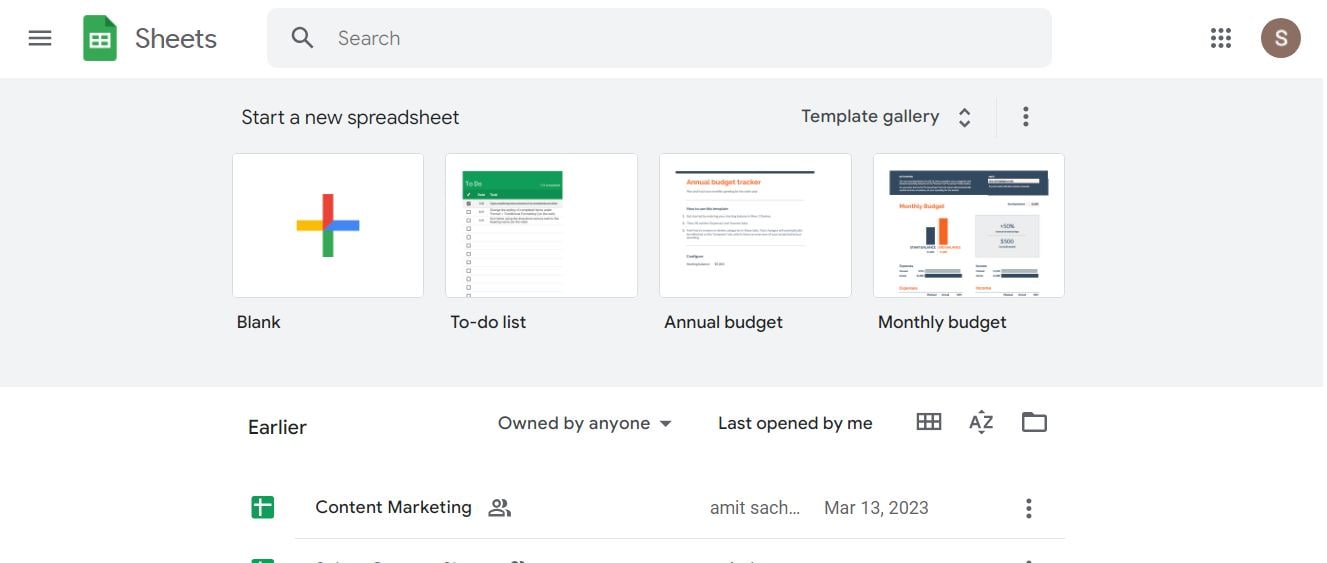
Paso 2
En la hoja de cálculo en blanco abierta, haz clic en la opción Extensiones del menú desplegado en la parte superior y sigue la ruta Extensiones > Complementos > Obtener complementos.
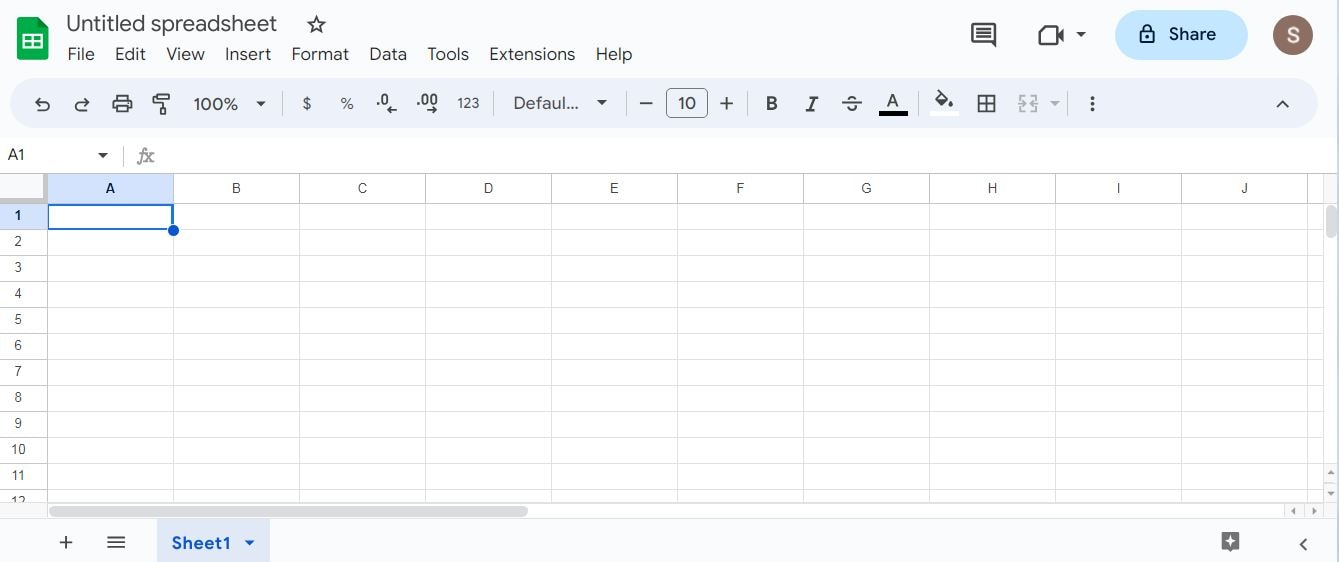
Paso 3
Al hacer clic en la opción Obtener complementos, accederás a Google Workspace Marketplace. Introduce el nombre de la extensión "GPT for Sheets and Docs" en la barra de búsqueda.
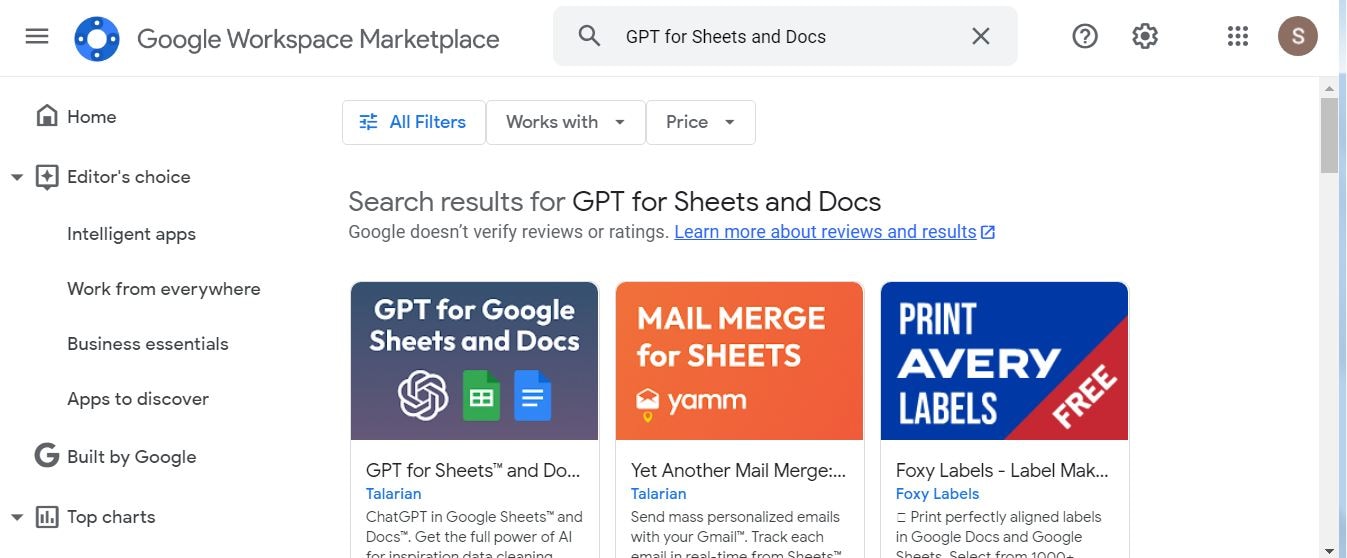
Paso 4
Selecciona la extensión que se muestra en primer lugar (relevante para tu consulta de búsqueda), haz clic en el botón Instalar y continúa con el proceso seleccionando la opción Continuar. Después, selecciona la cuenta de Google que utilizas para Google Sheets y aparecerá una ventana preguntando por los permisos; haz clic en el botón Permitir.
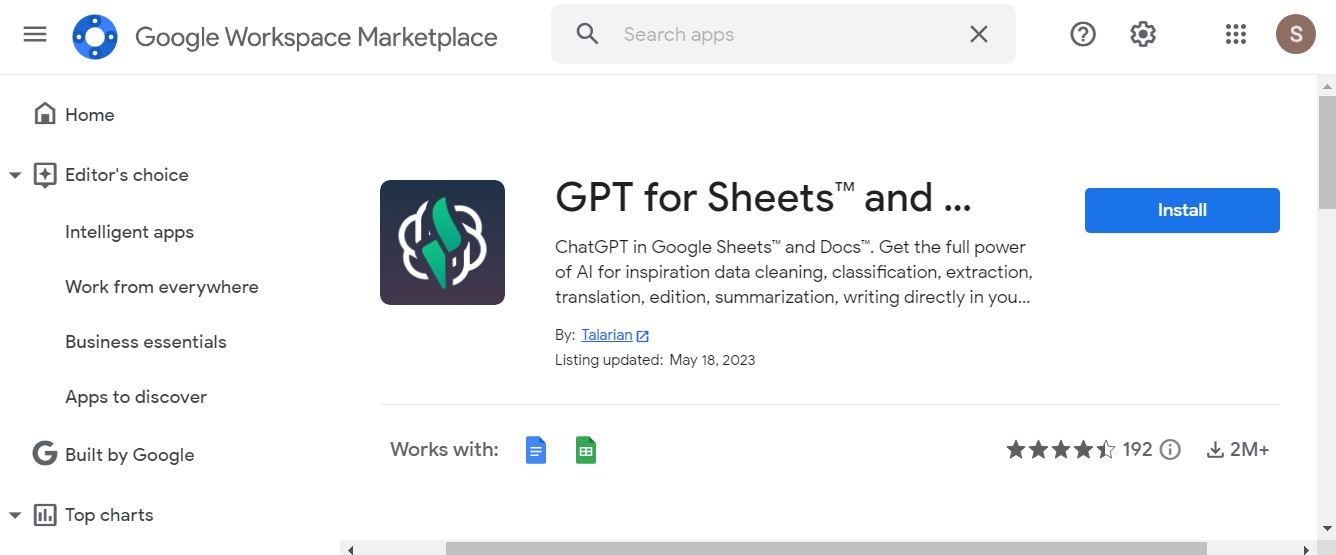
Paso 5
Cuando la extensión se haya instalado correctamente, haz clic en la opción Siguiente de la pantalla que aparece y, a continuación, en la opción Hecho para completar el proceso de instalación.
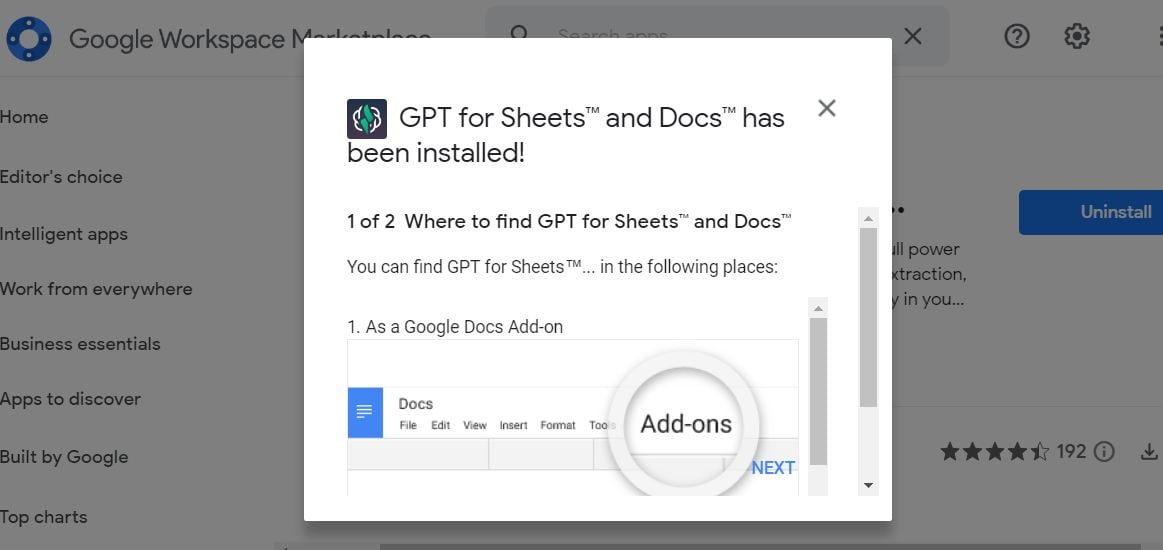
Paso 6
Actualmente, la extensión ha sido añadida a tu cuenta de Google Sheets, pero para utilizar formalmente las funcionalidades de ChatGPT, necesitas realizar un paso adicional de adquisición de la API key desde el sitio oficial de OpenAI.
¿Cómo obtener la clave de la API de OpenAI?
Paso 1
Ve al sitio oficial de OpenAI y regístrate. Los usuarios que ya dispongan de una cuenta OpenAI pueden iniciar sesión introduciendo sus credenciales.
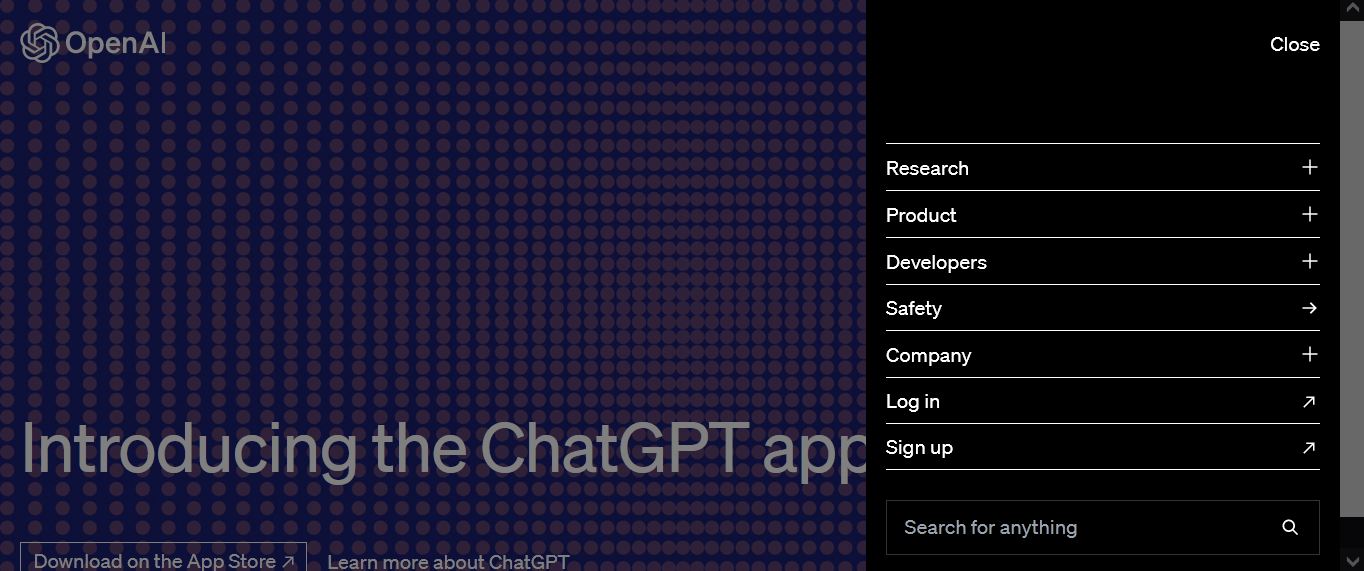
Paso 2
Después de acceder a tu cuenta OpenAI, haz clic en la opción API. Te conducirá a la página OpenAI API Keys.
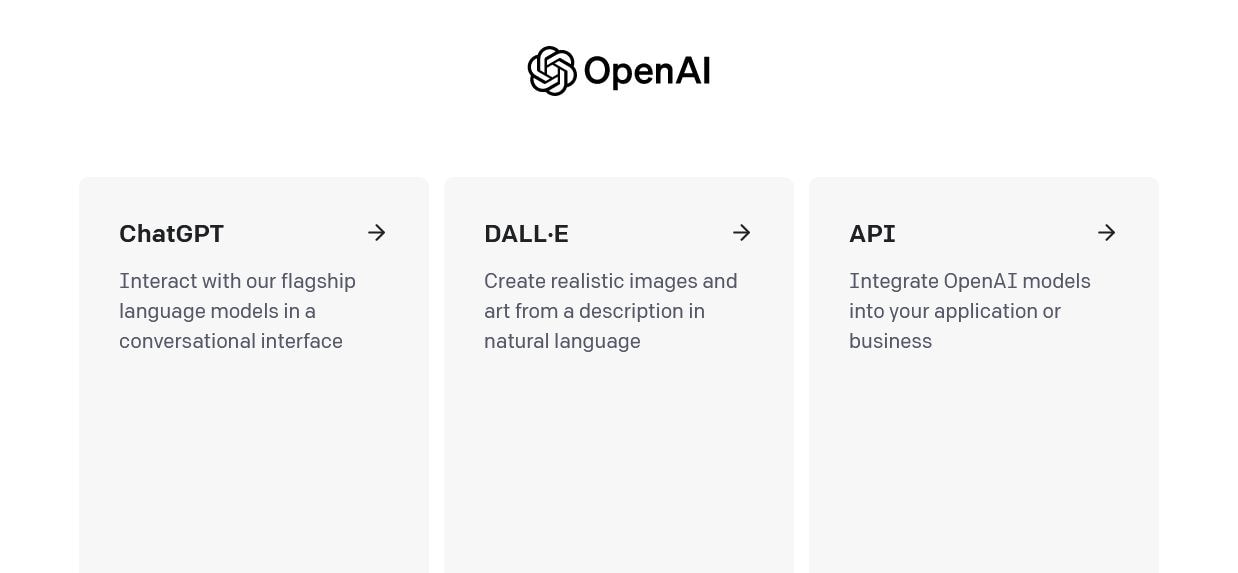
Paso 3
En la página Claves de API, haz clic en la opción Crear nueva clave secreta para generar tu clave de API de OpenAI. Cuando la clave secreta se haya generado, cópiala y guárdala en un lugar seguro, ya que no podrás volver a crearla.
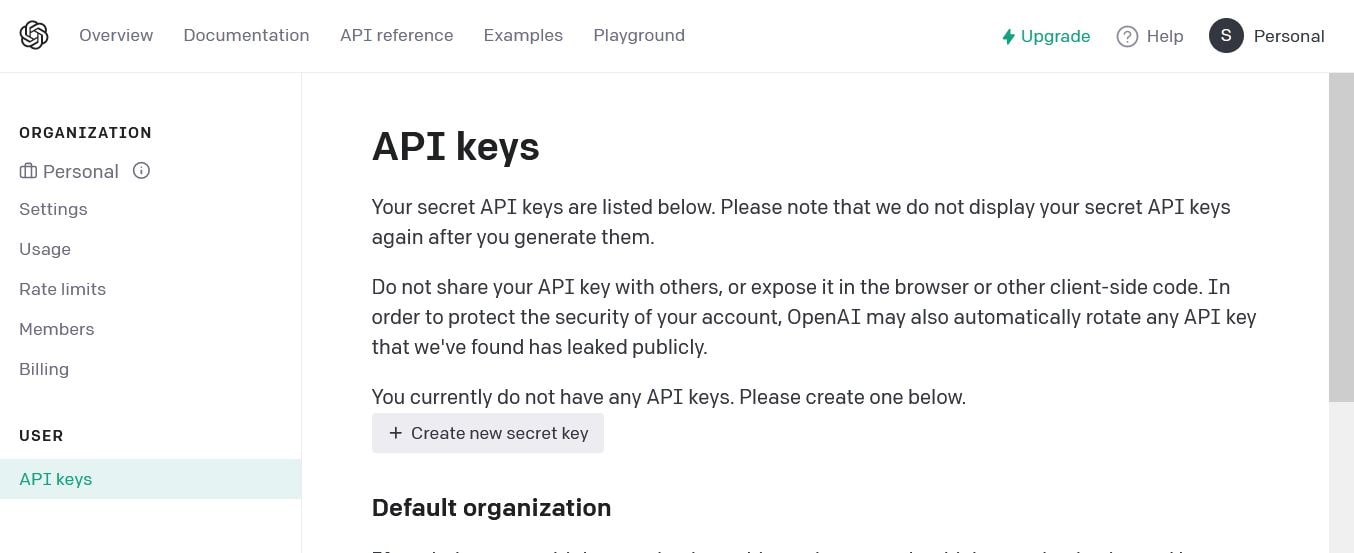
¿Cómo utilizar la clave de la API de OpenAI en Google Sheets?
Paso 1
Inicia una nueva hoja de cálculo en la aplicación Google Sheets.
Paso 2
Navega hasta la opción Extensiones y sigue la ruta Extensiones > GPT for Sheets and Docs > Set API key.
Paso 3
Introduce la clave secreta de la API que acabas de generar en el campo de entrada de la API y haz clic en la opción Comprobar. Aparecerá una notificación que dirá: "¡Tu clave de API de OpenAI es válida!"
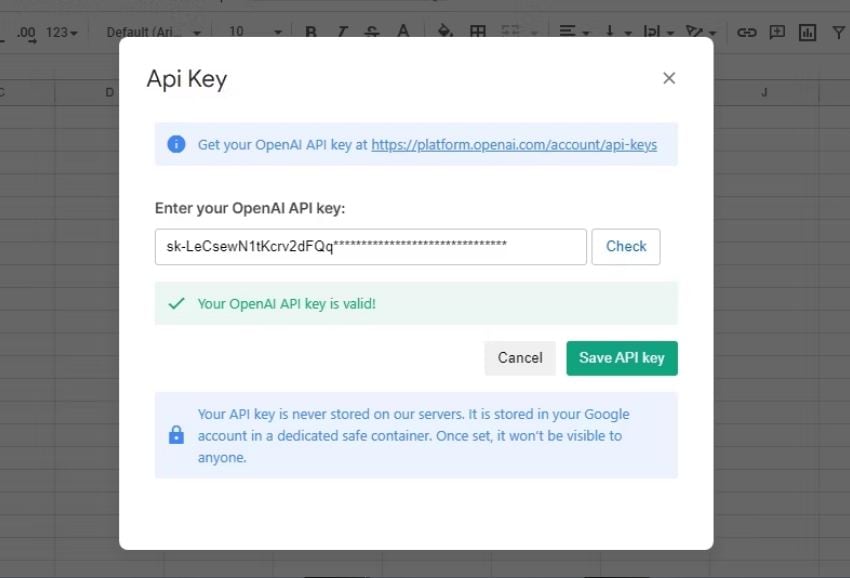
Paso 4
Haz clic en el botón Guardar clave API.
Paso 5
Para activar la extensión GPT para hojas de cálculo y documentos en la aplicación Google Sheets, sigue la ruta Extensiones > Extensión GPT para hojas de cálculo y documentos > Habilitar funciones GPT.
3. ¡Explore la mejor herramienta alternativa para explotar ampliamente la tecnología de IA!
La comodidad de uso ha aumentado considerablemente desde que la IA se ha asociado a la aplicación Google Sheets. Son innegables, en este sentido, las notables innovaciones que la función GPT del chat de Google Sheets ha aportado a las hojas de cálculo. De todos modos, puede que necesite explorar más herramientas basadas en IA para ampliar el alcance de las funcionalidades.
Así que supongamos que estás buscando una alternativa excepcional a AI Google Sheets. En tal caso, debes optar por la herramienta EdrawMax, enriquecida con varias funciones de potencia de IA. Principalmente es una herramienta de diagramación, por lo que la función de IA de EdrawMax automatiza considerablemente los procesos de diagramación. Independientemente de que necesite el contenido textual o un diagrama específico, es cuestión de segundos con EdrawMax, potenciado por la IA; puede crear instantáneamente diagramas de flujo, tablas, formularios, etc. sin insertar formas o contenido manualmente.
¿Cómo utilizar la función AI de EdrawMax para crear tablas?
Los cuadros o formularios se utilizan mucho para diversos fines, por ejemplo, para crear facturas, realizar cálculos, almacenar datos numéricos, organizar información, etc. Diversas herramientas le facilitan la creación de tablas y formularios según sus necesidades. Con todo, es posible que tenga que invertir horas en la creación manual de una tabla o un formulario detallados.
Pero no es el caso de EdrawMax. Con sus funciones de IA, puedes crear formularios o tablas al instante con un solo clic. Para generar una tabla utilizando la función de IA de EdrawMax, sigue los pasos indicados.
Paso 1
Inicia la aplicación EdrawMax en tu sistema para generar una tabla.
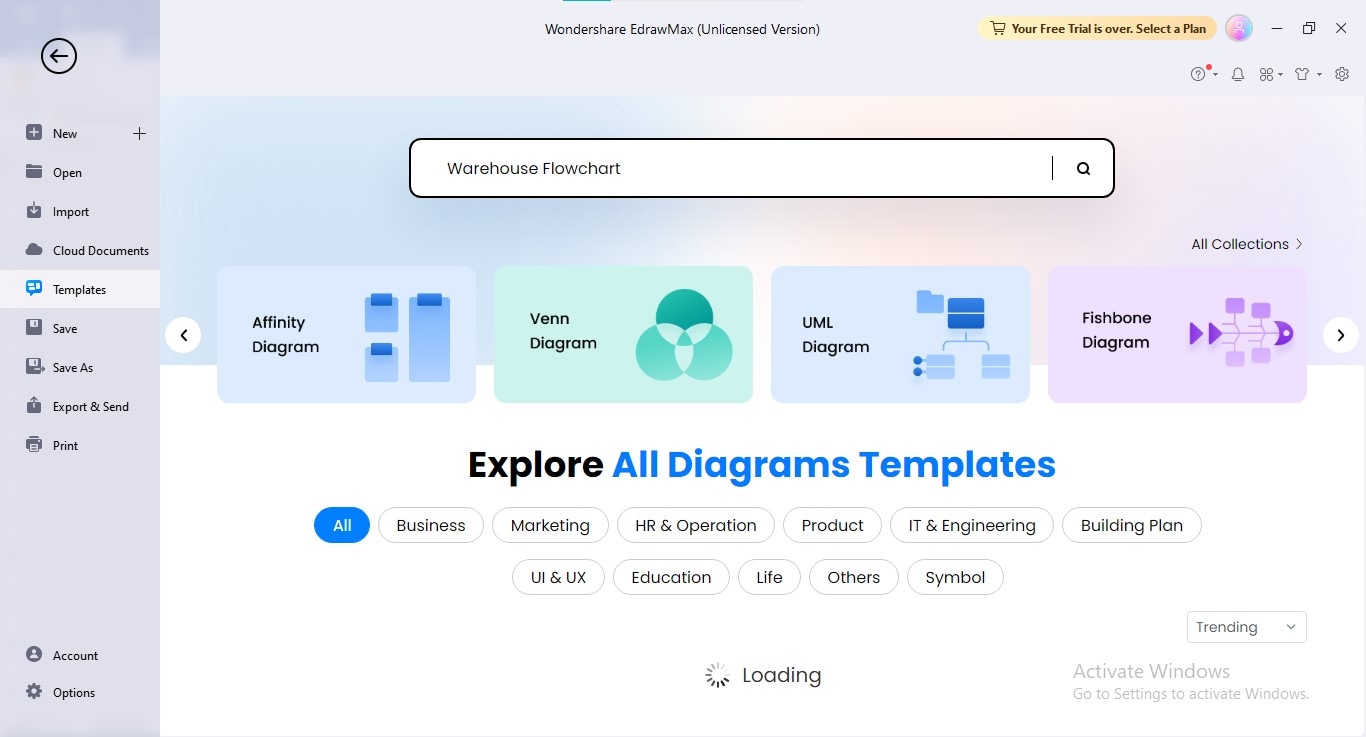
Paso 2
Accede a la función de IA de EdrawMax simplemente haciendo clic en el icono IA que aparece en la interfaz.
Paso 3
En la ventana abierta de IA de EdrawMax, selecciona la opción Tabla.
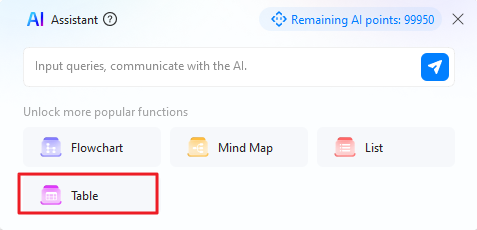
Paso 4
Escribe el comando basado en texto en el campo de entrada de la función de IA; por ejemplo, si quieres crear una tabla de calificaciones de clase, introduce Hoja de calificaciones de clase de cinco columnas y seis filas. Después, haz clic en el icono de envío de color azul para continuar con el proceso.
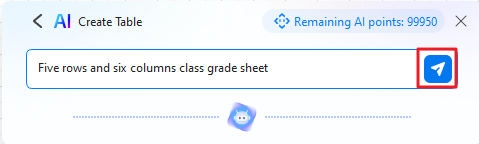
Paso 5
En pocos segundos se generará una tabla totalmente estructurada. Ahora puedes hacer más cambios en esta tabla generada y personalizarla como necesites.
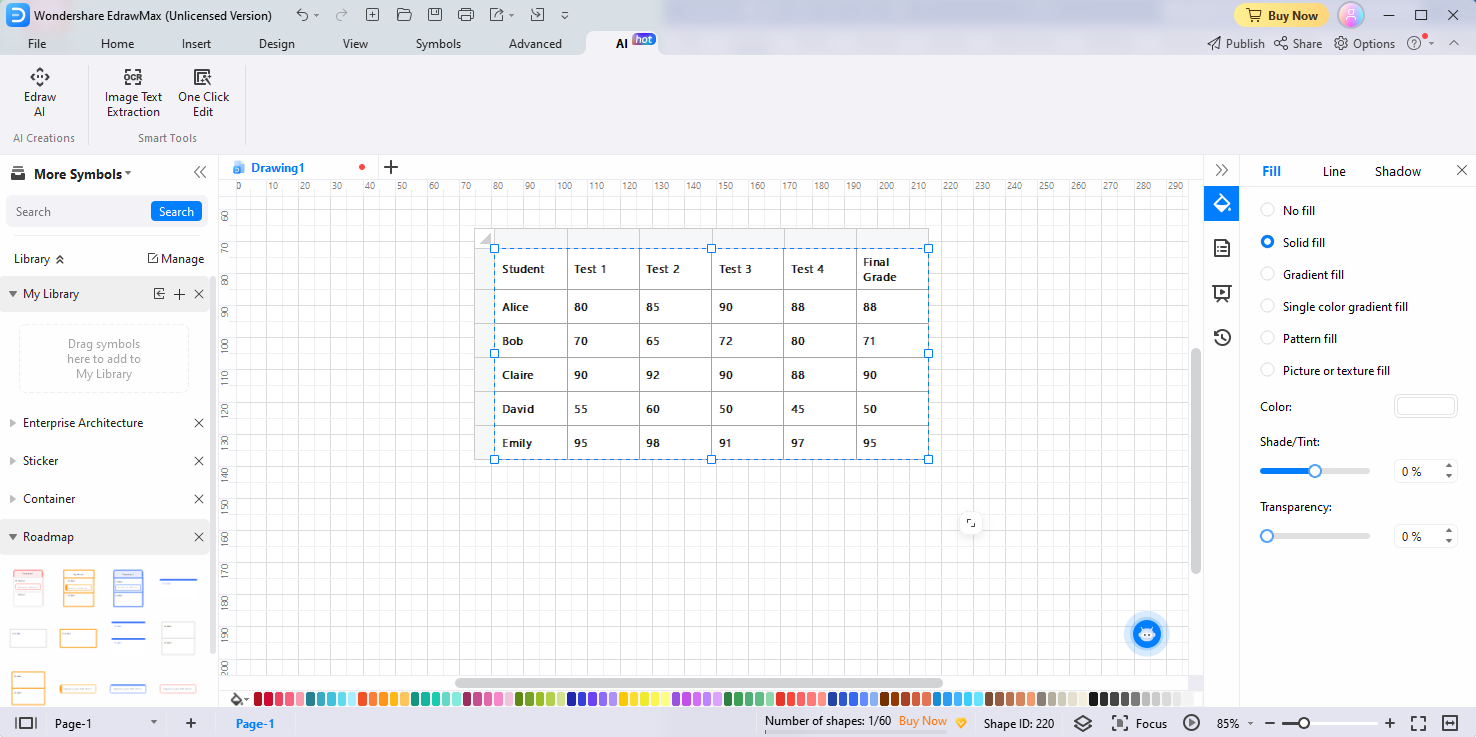
EdrawMax
Software de diagramas todo en uno
¿Cómo utilizar la función de IA de EdrawMax para generar contenido textual?
En los diagramas puede ser necesario añadir contenido textual, y parece una carga adicional añadir contenido relevante a las formas, sobre todo si se requieren pasajes extensos. En ese caso, la herramienta EdrawMax es la mejor opción en la que puede confiar.
Gracias a la función de IA de EdrawMax, el contenido se genera al instante cuando es necesario; incluso permite ampliar el contenido existente de una forma más estructurada. En esta sección hemos mostrado cómo puede generar contenido textual utilizando la función de IA de EdrawMax siguiendo unos sencillos pasos.
Paso 1
Inicia la aplicación EdrawMax en tu sistema.
Paso 2
Después de haber diseñado el diagrama deseado, selecciona la sección de texto concreta que desea elaborar utilizando la función de IA de EdrawMax.
Paso 3
Haz clic en la opción Contenido generado por IA de la barra de tareas que aparece. También puedes pulsar dos veces la tecla de espacio para activar la función de IA de EdrawMax y seleccionar la herramienta Texto Continuo en las opciones del menú ampliado.
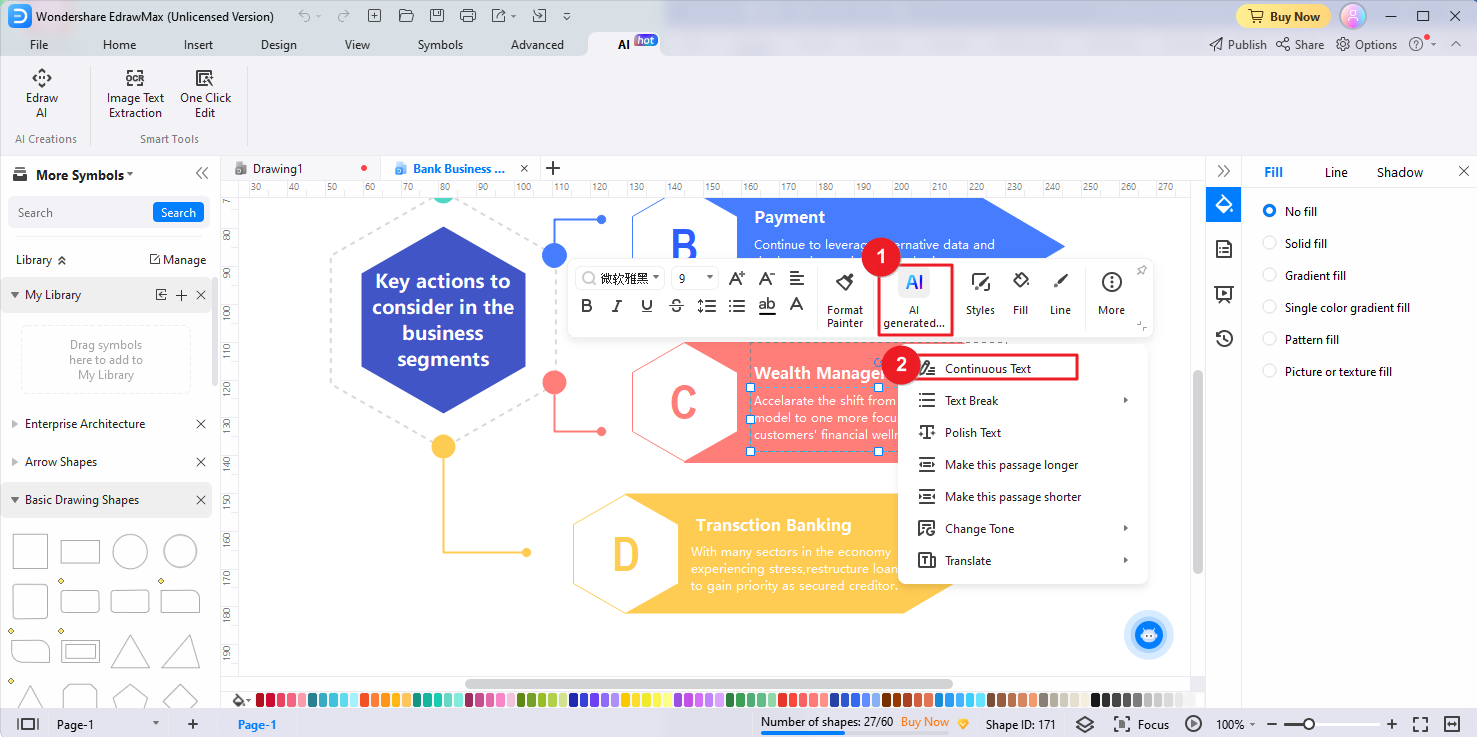
Paso 4
Esta herramienta analizará el contenido existente para percibir el contexto y, a continuación, generará el texto pertinente para ampliar la información dada. Una vez completado este proceso, haz clic en la opción Completar.
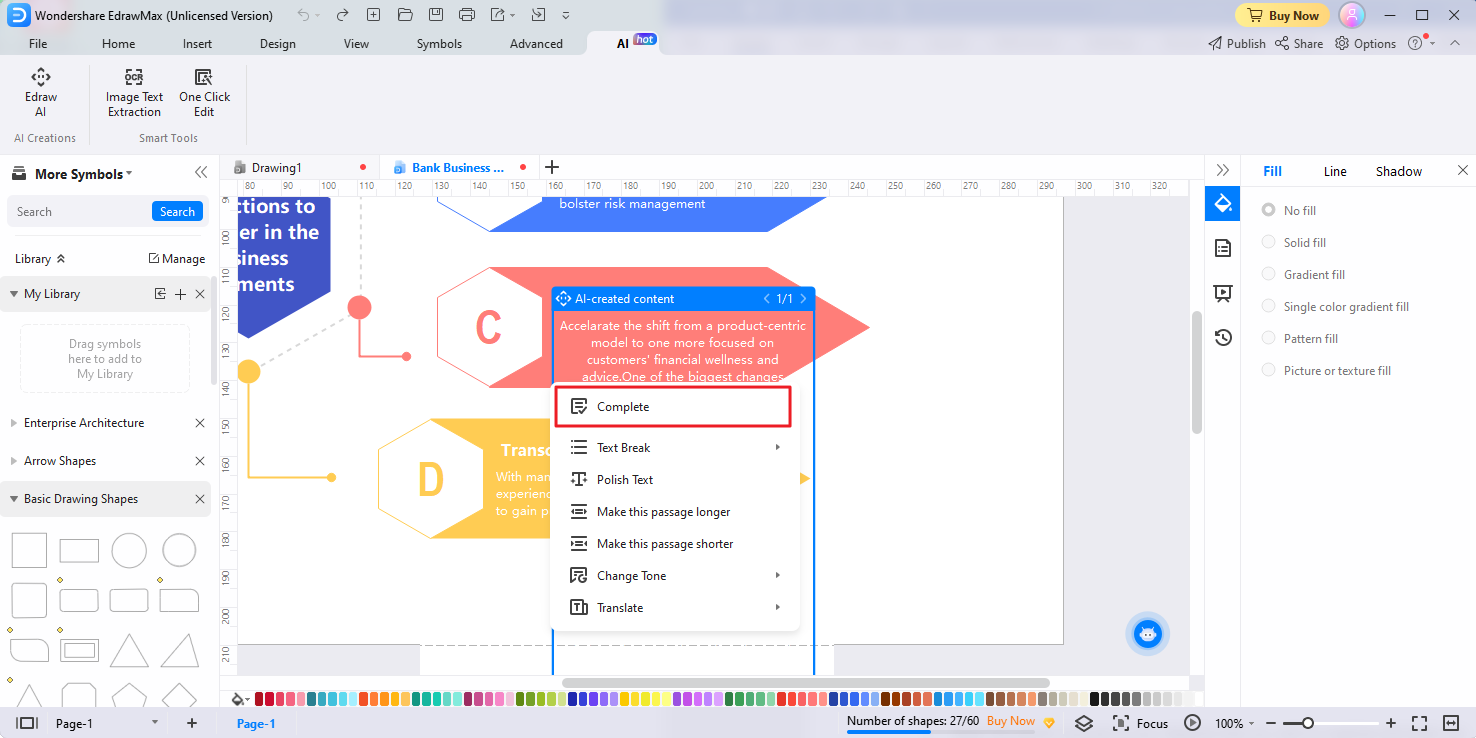
4. Conclusión
Si bien Google Sheets se considera una excelente aplicación basada en la nube para crear y compartir hojas de cálculo, el funcionamiento manual parece tedioso y requiere mucho tiempo. Aunque pretendas realizar cálculos básicos, es posible que necesites distintas fórmulas para llevar a cabo dichas tareas. Por consiguiente, el uso de ChatGPT basado en IA en Google Sheets elimina eficazmente todas las molestias asociadas a su funcionamiento. Teniendo esto en cuenta, hemos ilustrado en profundidad cómo utilizar la función GPT 3 Google Sheets utilizando una extensión de aplicación de terceros. Además, aquí puedes explorar la mejor herramienta alternativa a AI Google Sheets, que es mucho más cómoda de usar.




